
Modemi iz kompanije MegaFon su široko popularan među korisnicima, kombinirajući kvalitete i umjerene troškove. Ponekad takav uređaj zahtijeva ručnog podešavanja, koja se može obaviti u posebnim sekcijama kroz službene softvera.
Postavljanje MegaFon modem
U okviru ovog članka, mi ćemo razmotriti dvije opcije za program MegaFon modem, koji dolazi sa uređaja ove kompanije. Softver ima značajne razlike kako u pogledu izgleda i na raspolaganju funkcije. Bilo koja verzija je dostupna za preuzimanje na službenoj web stranici na stranici sa modelom specifičnim modem.Idite na službenu web stranicu Megafona
Opcija 1: 4G modem verzija
Za razliku od ranijih verzija programa MegaFon modem, novi softver pruža minimalni broj parametara za uređivanje mreže. U isto vrijeme, u fazi instalacije, možete napraviti neke promjene u postavkama postavljanjem "Advanced Settings" za potvrdu. Na primjer, zahvaljujući tome, u procesu instaliranja softvera, od vas će se tražiti da promijenite folder.
- Nakon završetka instalacije, glavni interfejs će se pojaviti na radnoj površini. Da biste nastavili, na obavezno, povežite USB modem MegaFon na računar.

Nakon uspješno povezivanje podržanih uređaja u gornjem desnom uglu, glavni informacije će se prikazati:
- SIM kartica stanja;
- Ime dostupne mreže;
- Network status i brzinu.
- Prebacivanje na karticu Settings za promjenu osnovnih parametara. U nedostatku USB modema u ovom poglavlju će biti odgovarajuće obavijesti.
- Po želji, možete aktivirati PIN upit svaki put kada se internet veza je povezan. Da biste to učinili, kliknite na dugme "Enable PIN" i navesti potrebne podatke.
- Iz padajuće liste "Network Profile" odaberite "Megafon Rusije". Ponekad željenu opciju je označen kao "Auto".
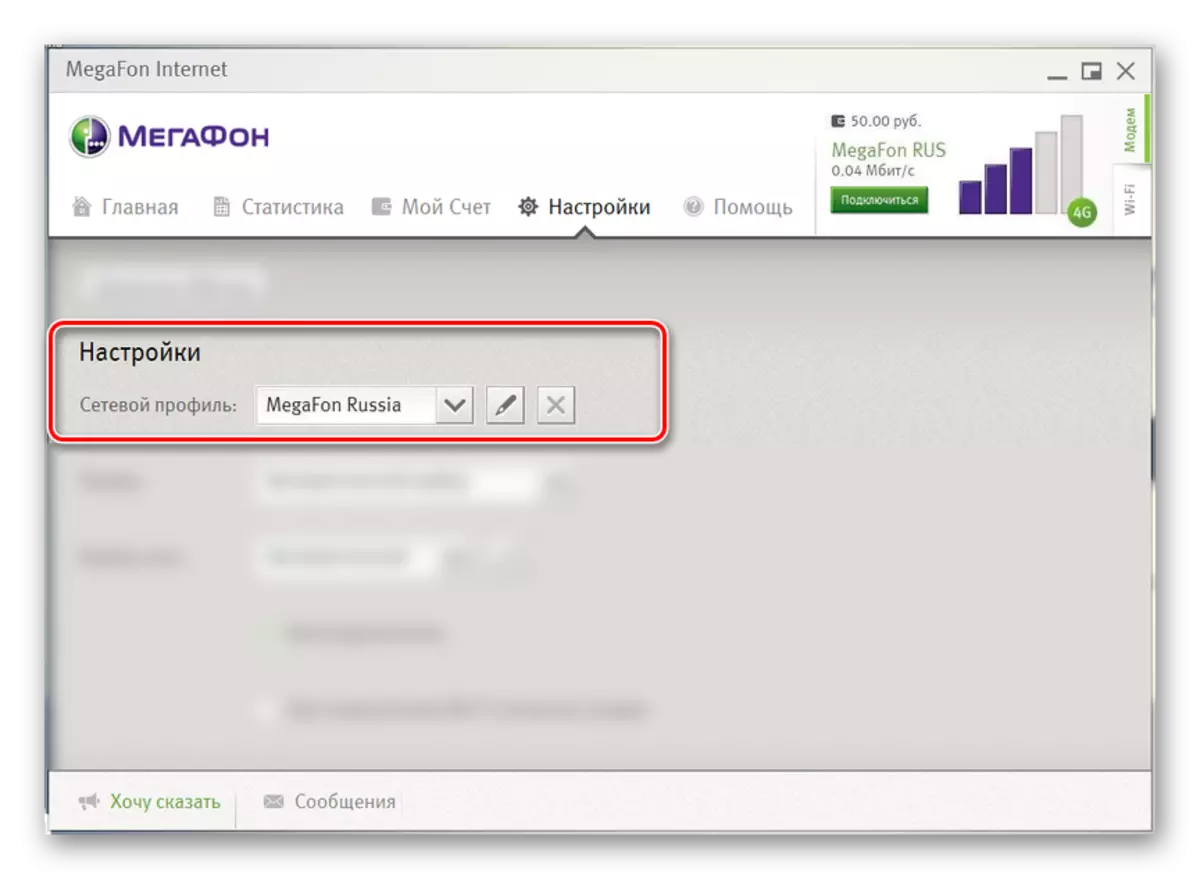
Pri kreiranju novog profila, potrebno je koristiti sljedeće podatke, ostavljajući "ime" i "password" ispraznite:
- Naziv - "Megafon";
- APN - "Internet";
- Pristupni broj - "* 99 #".
- Je "režim" blok daje mogućnost izbora jednog od četiri vrijednosti, ovisno o mogućnostima uređaja koji se koristi i na području pokrivenosti mrežom:
- Automatsko izbor;
- LTE (4G +);
- 3G;
- 2G.
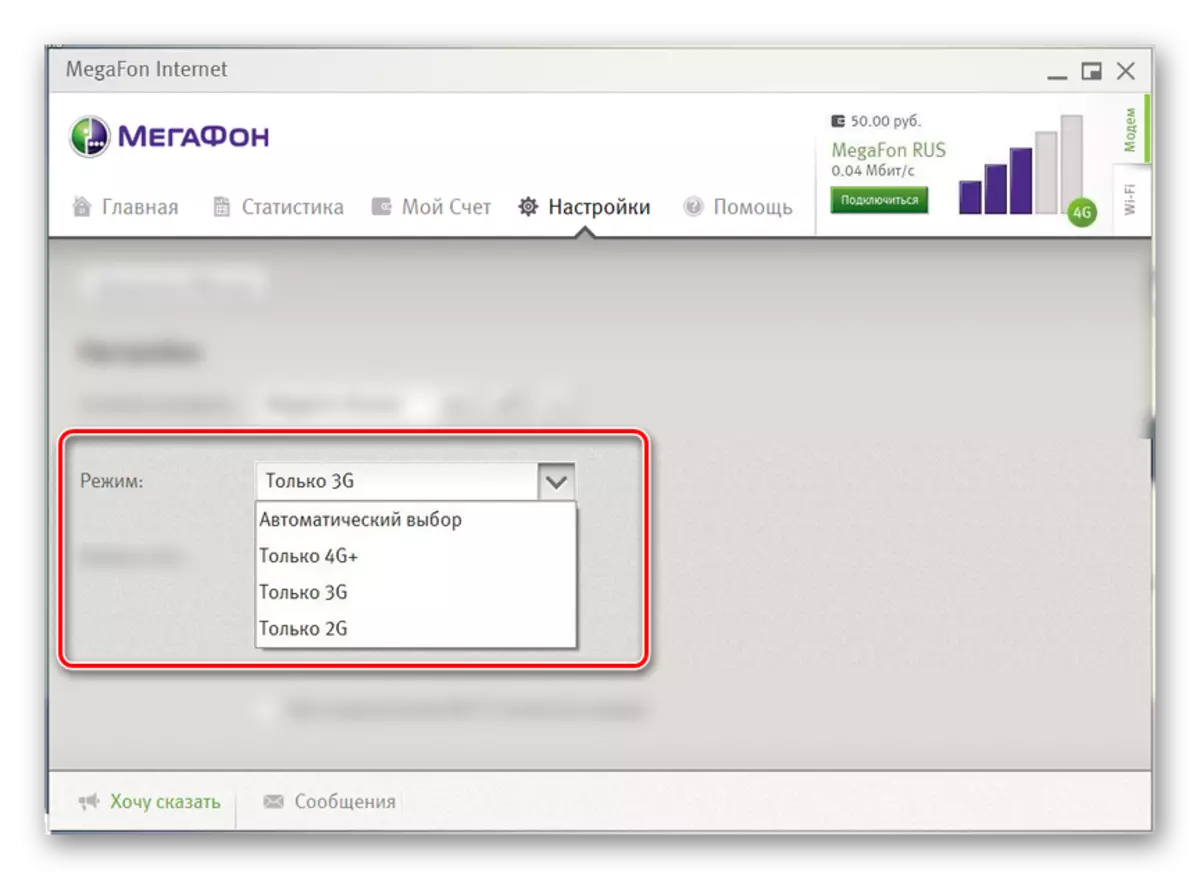
Najbolja opcija je "automatski izbor", jer u ovom slučaju mreža će se prilagoditi na raspolaganju signale bez onemogućavanje interneta.
- Kada se koristi automatski režim u "Network Selection" string vrijednost nije potreban za promjenu.
- Na lični nahođenju, instalirati kvačice pored dodatnih poena.
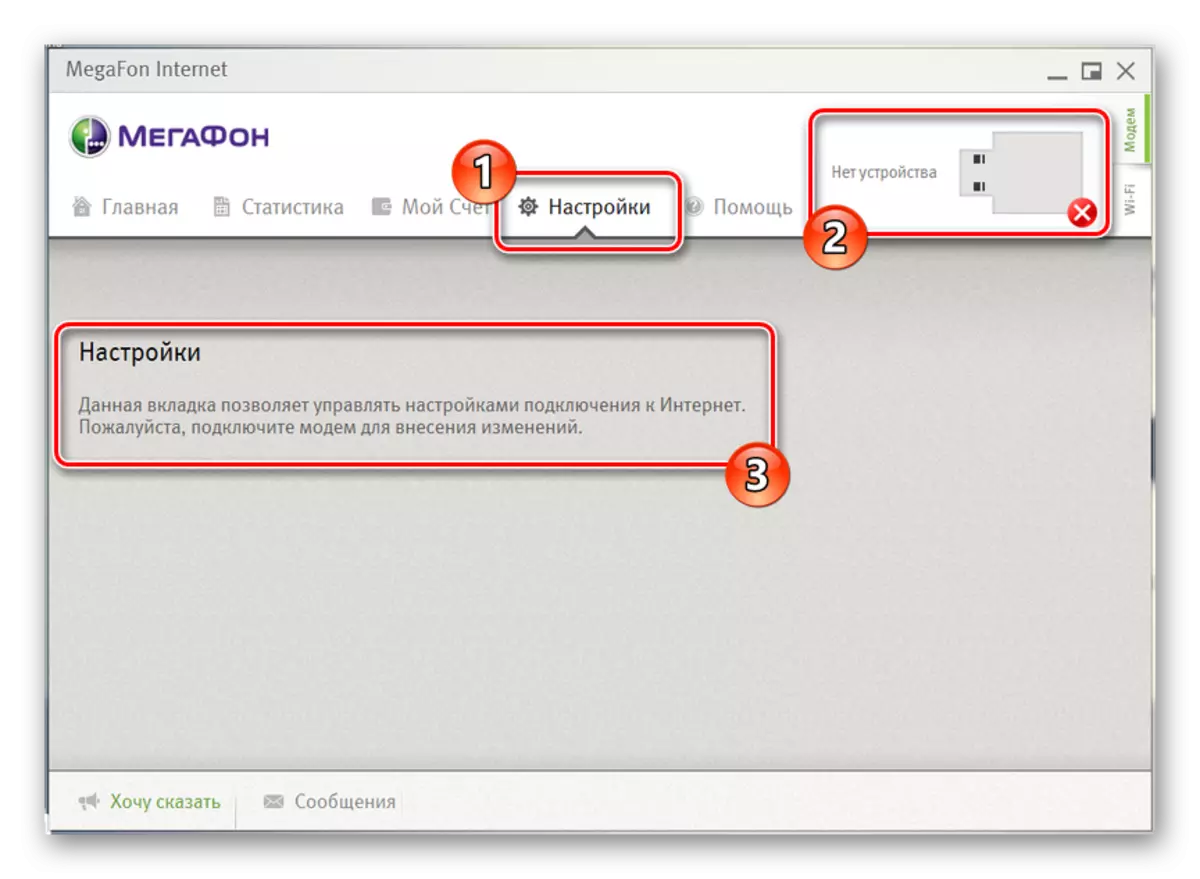
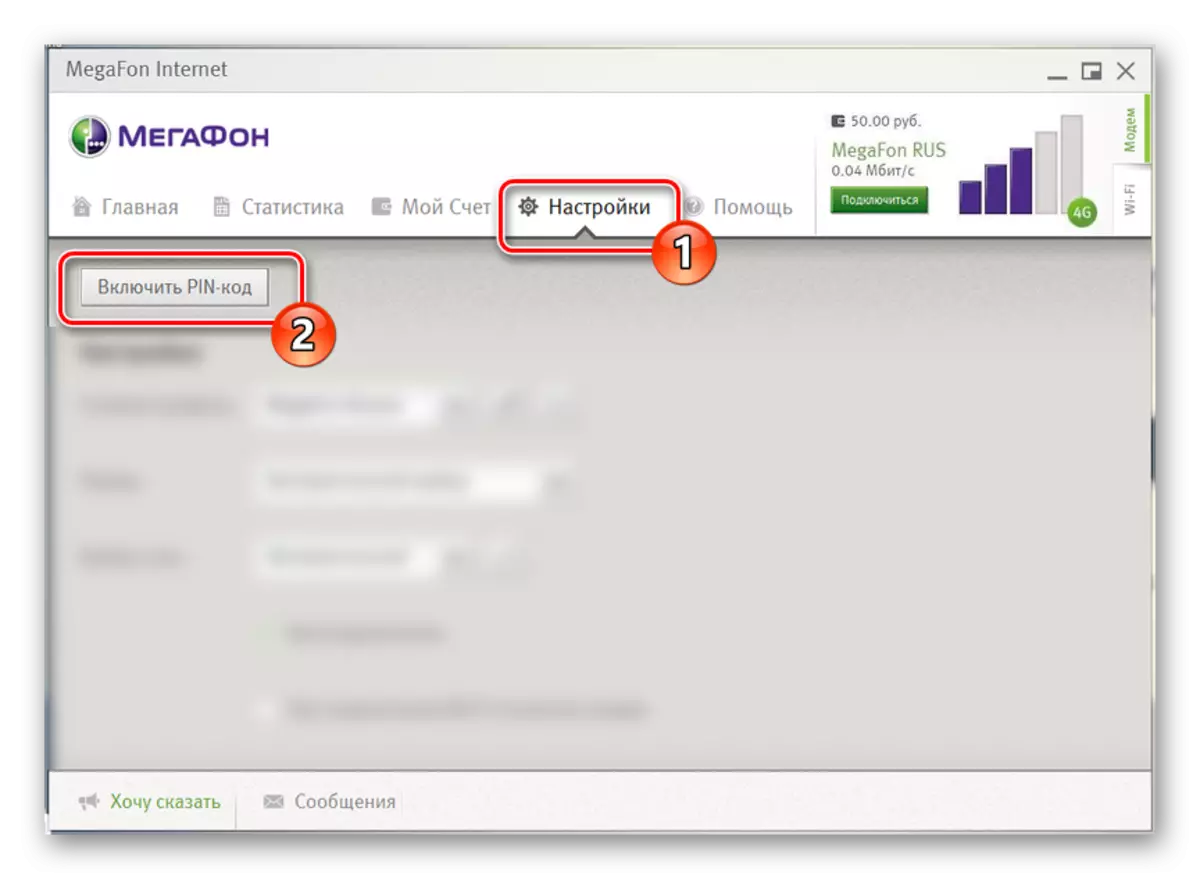
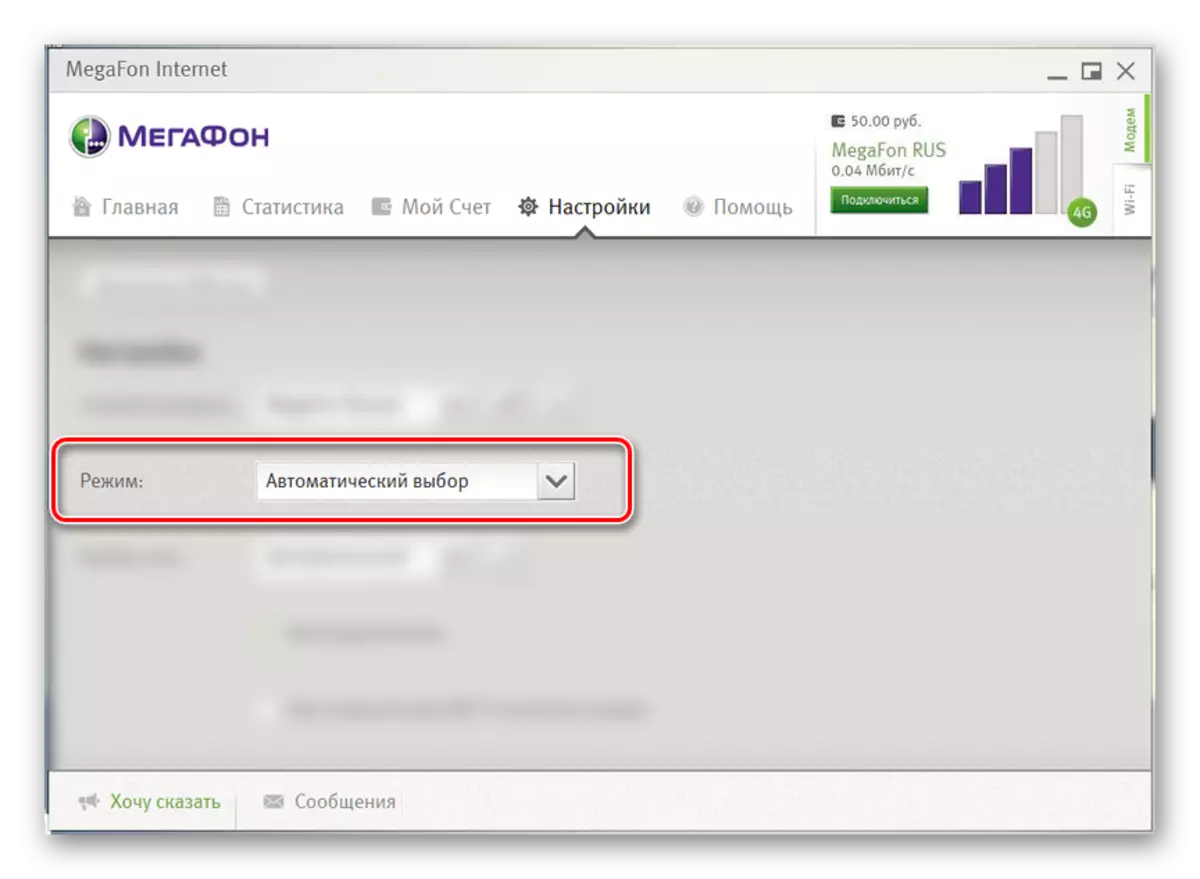
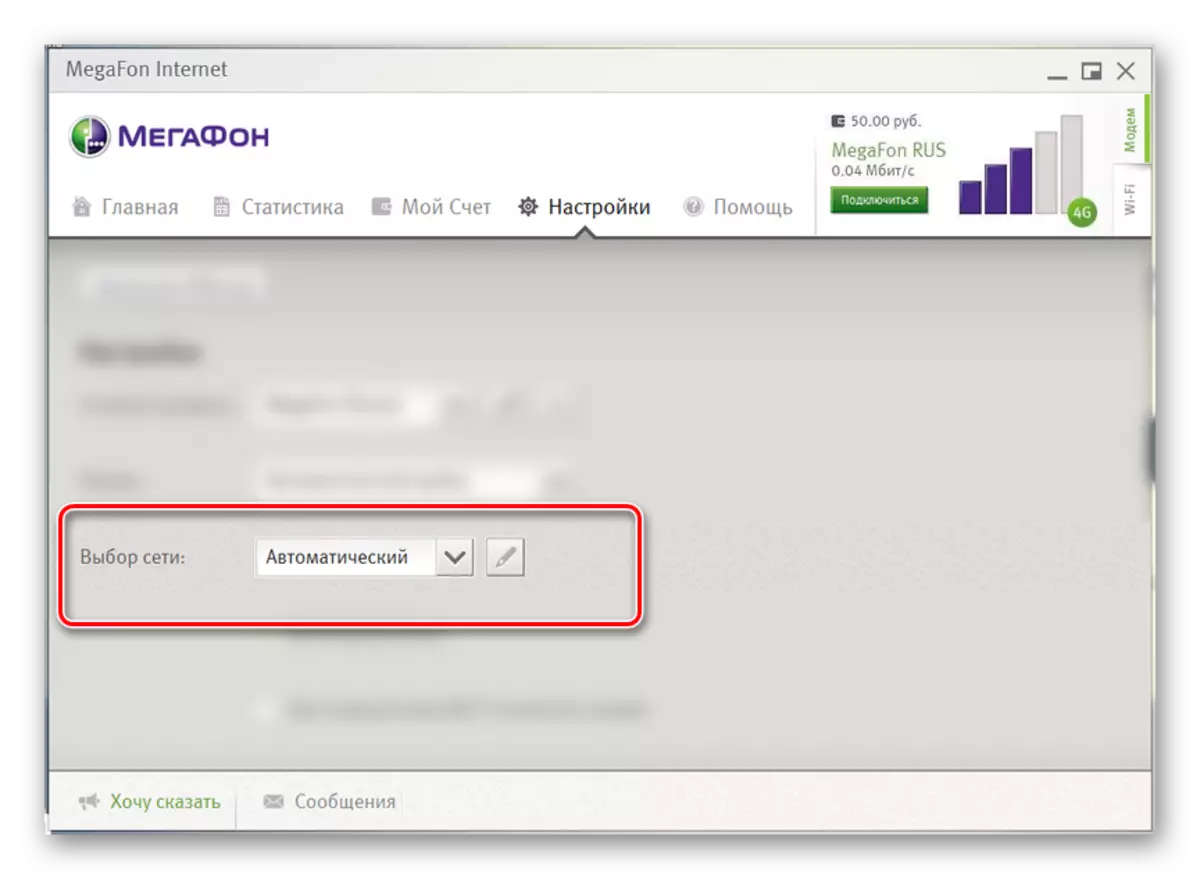
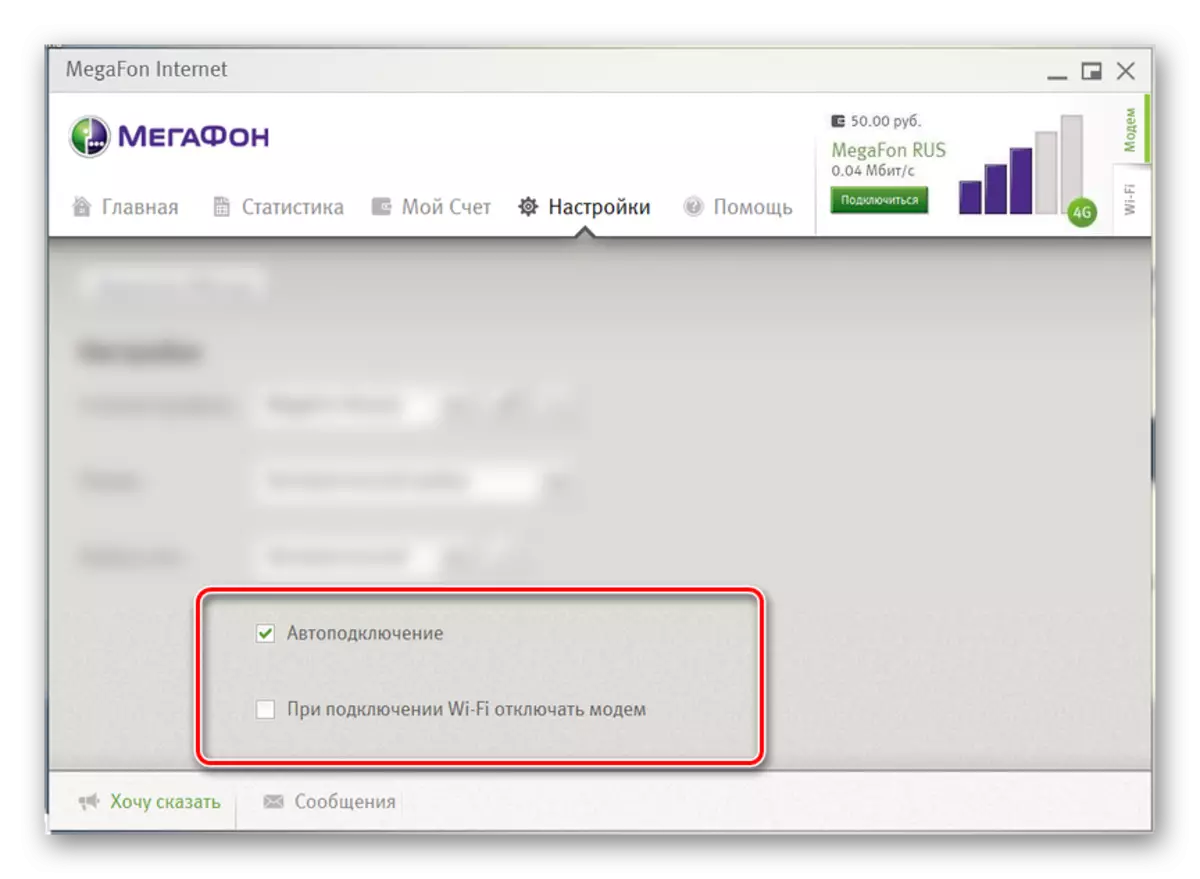
Da biste sačuvali vrijednosti nakon uređivanja, morate razbiti aktivnu internet vezu. Na ovoj smo završili postupak za uspostavljanje USB modema megafon kroz nova verzija softvera.
Opcija 2: 3G modem verzija
Druga opcija je relevantan za 3G modeme, koji su trenutno nemoguće kupovinu, zbog čega su staromodno. Ovaj softver vam omogućava da brzo konfigurirati rada uređaja na računaru.
stil
- Nakon instalacije i trčanje softvera, kliknite na dugme "Settings" i na "Switch Skin" linije, odaberite najatraktivnija opcija za vas. Svaki stil ima jedinstvenu paletu boja i razlikuju po lokaciji elementima.
- Da biste nastavili postavljanje programa, iz iste liste, odaberite "Basic".

Održavanje
- Na kartici "Main", možete napraviti promjene u ponašanju programa pri pokretanju, na primjer, konfiguriranje automatsko povezivanje.
- Ovdje imate i izbor jednog od dva interfejsa jezika u odgovarajućim bloku.
- Ako je PC povezan ne jedan, nego nekoliko podržan modema, u sekciji "Device Select", možete navesti glavni.
- Opcionalno, PIN može se odrediti automatski traži sa svake veze.
- Posljednji blok u sekciji "Basic" je poglavlju "tip veze". To nije uvijek prikazuje i u slučaju 3G modem megafon, bolje je odabrati opciju "RAS (modem)" ili ostavi default vrijednost.
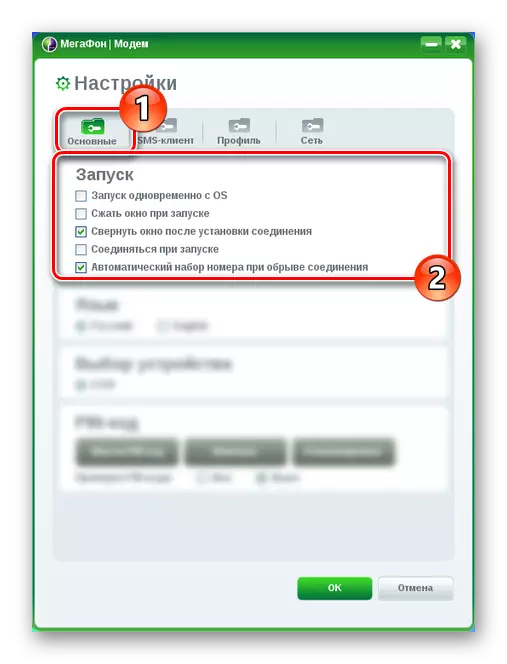
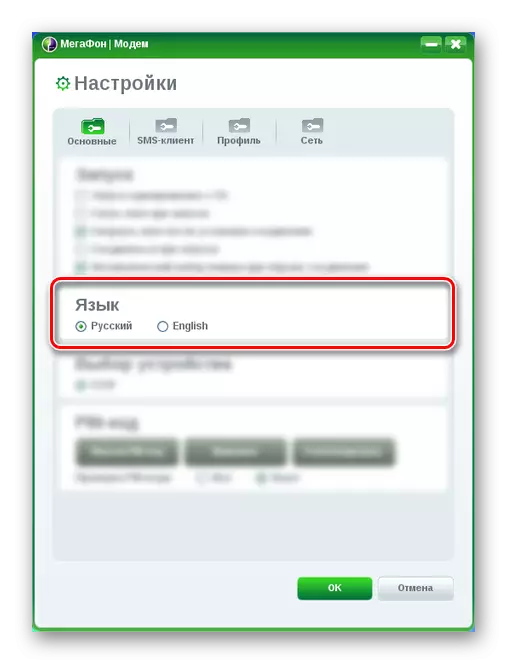
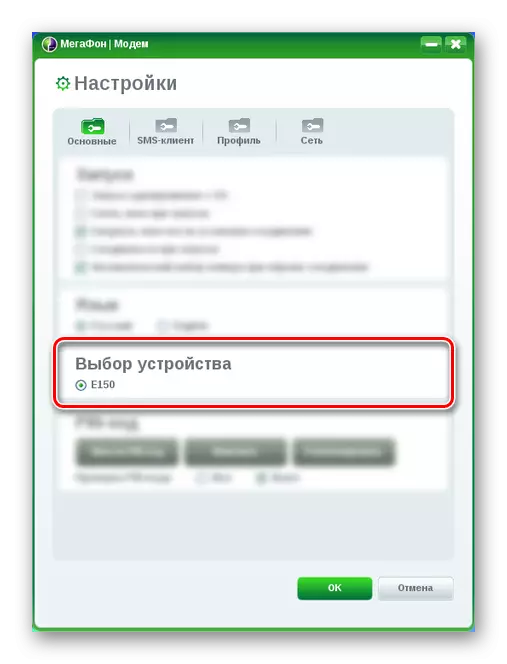
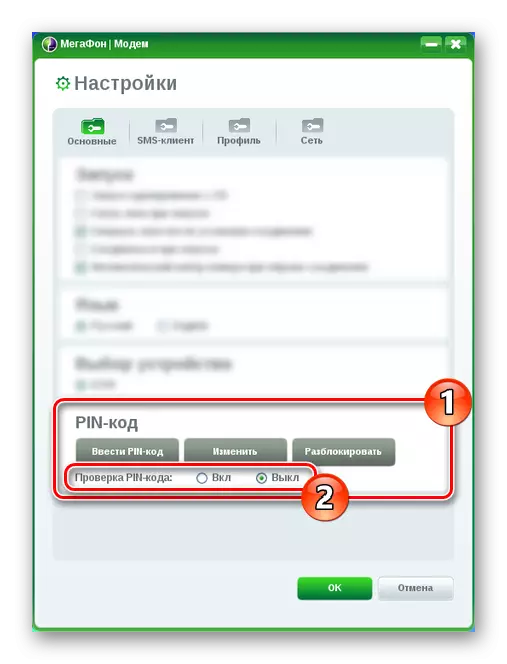
SMS klijent
- U "SMS klijent" stranice omogućava vam da omogućite ili onemogućite dolazne poruke, kao i promjenu zvuka datoteke.
- U "Save Mode" blok, odaberite "Computer", tako da su sve SMS pohranjene na PC-u bez punjenja memoriji SIM kartice.
- Parametara u odjeljku "SMS-centar" je najbolje da napuste default za pravilno slanje i primanje poruka. Ako je potrebno, "SMS broj" je naveden od strane operatora.
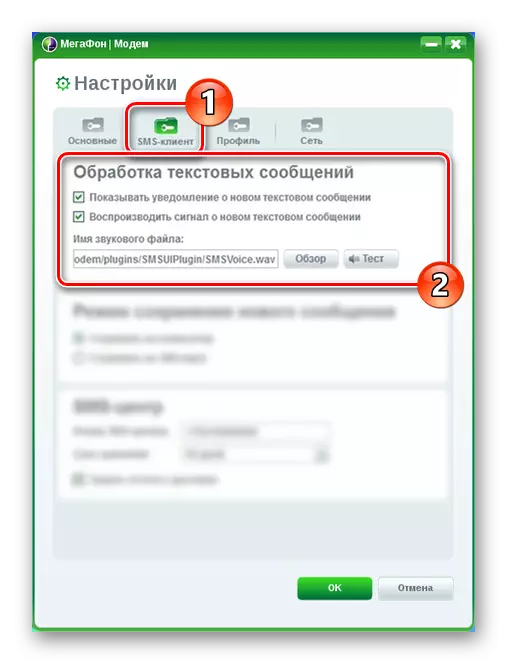
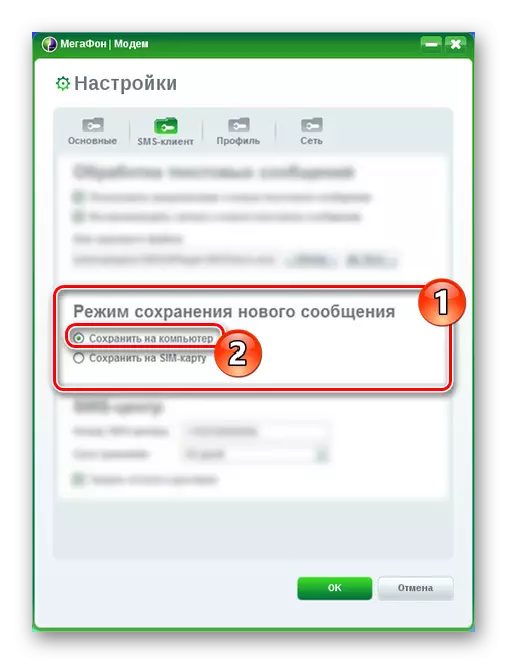
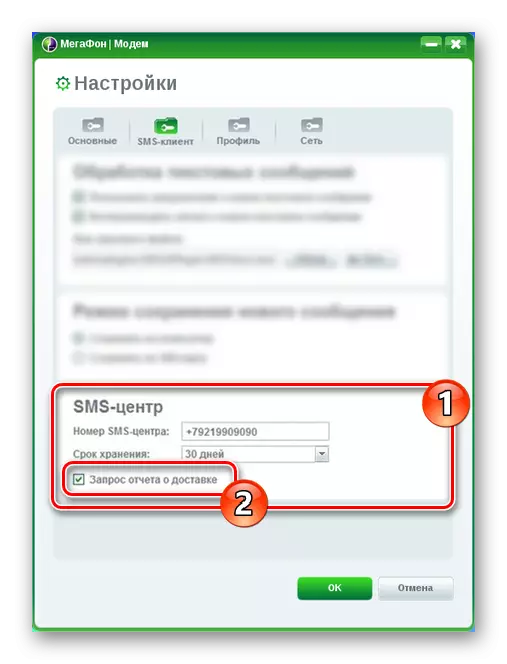
Profil
- Obično u rubrici "Profil", svi podaci se postavlja po defaultu za pravilan rad mreže. Ako vaš internet ne radi, kliknite na dugme "Novi Profile" i popunite polja prikazati kako slijedi:
- Ime - bilo koji;
- APN - Static;
- Pristupna tačka - "Internet";
- Pristupni broj - "* 99 #".
- Linije "Korisničko ime" i "Password" u ovoj situaciji treba ostaviti prazan. Na donjem panelu, kliknite na dugme "Save" za potvrdu stvaranja.
- Ako ste dobro upućeni u Internet postavke, možete koristiti poglavlju "Advanced Settings".
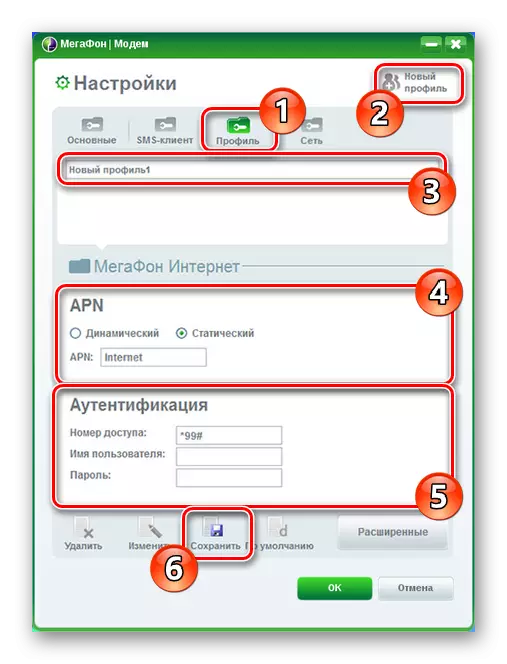
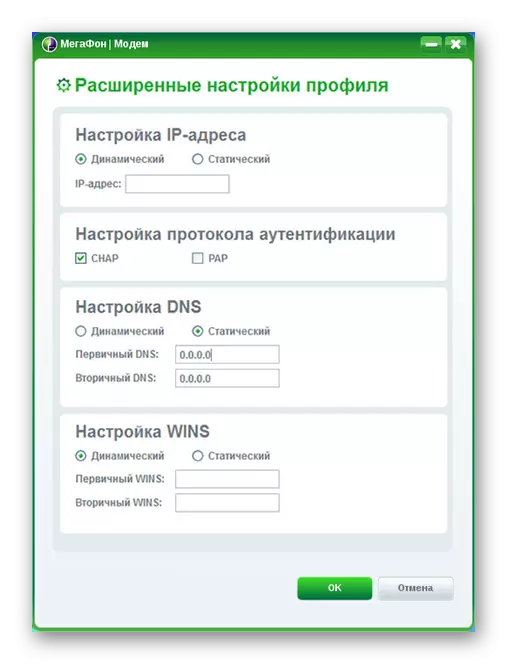
mreža
- Koristeći sekciji "Network" u bloku "Tip", raznih mreža koja se koristi promjena. U zavisnosti od uređaja, jedan od vrednosti je na raspolaganju:
- LTE (4G +);
- WCDMA (3G);
- GSM (2G).
- Opcije "Registracija Mode" su dizajnirani tako da promijenite vrstu pretrage. U većini slučajeva, "Autopoysk" treba koristiti.
- Ako ste odabrali "ručno pretraživanje", ispod će se pojaviti na terenu. To može biti i "megafon" i mreža drugih operatora, registrujte se na koje se ne može bez odgovarajuće SIM kartice.
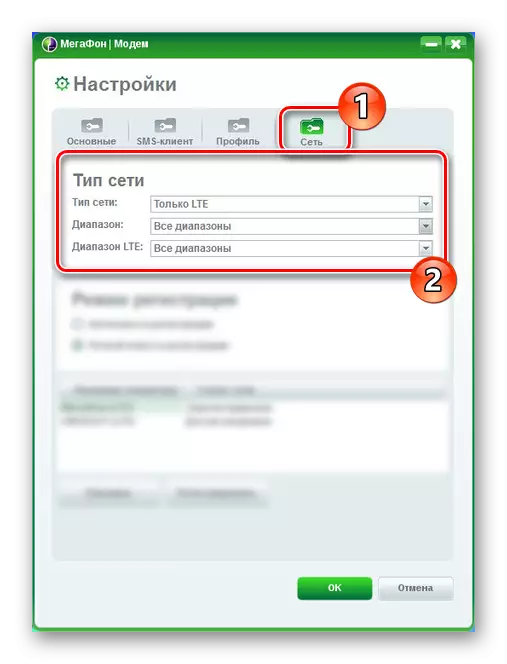
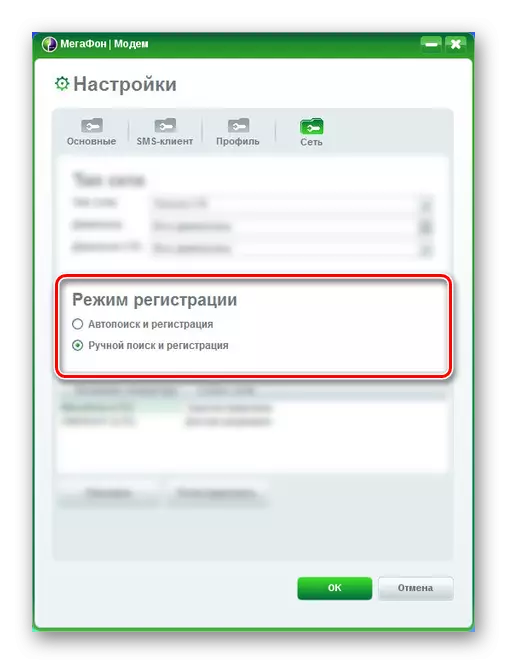
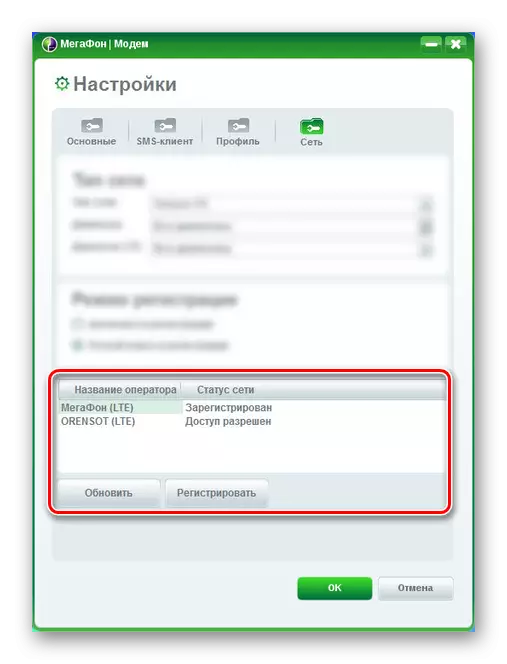
Istovremeno Sačuvaj sve promjene napravljene, pritisnite gumb "OK". Na ovaj postupak, podešavanje može se smatrati završen.
Zaključak
Zahvaljujući predstavio priručnik, možete lako moći konfigurirati bilo koji modem MegaFon. Ako imate bilo kakvih pitanja, napišite ih da nas u komentarima ili pročitajte službeni uputstva za rad sa softverom na sajtu operatera.
